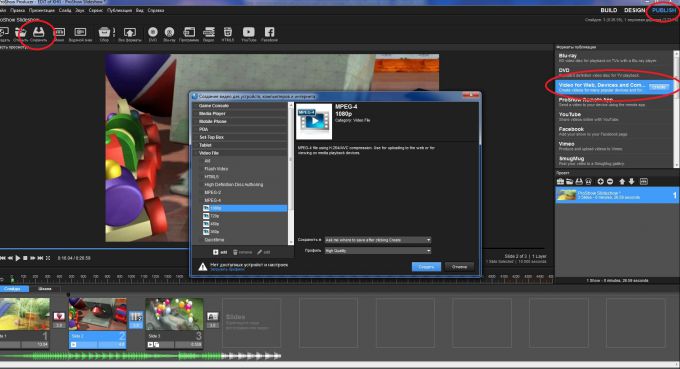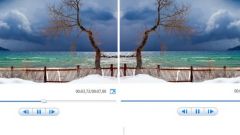Инструкция
1
Программа ProShow Producer отличается доступным и понятным функционалом, который под силу освоить даже новичку. Чтобы соединить несколько видео или фотоматериалов, требуется перетащить курсором мыши нужные объекты в ячейки, подождать загрузку некоторое время. Далее следует обратить внимание на продолжительность видео, поскольку проставленное в программе время может не совпасть с реальным. В этом случае его нужно поправить вручную.
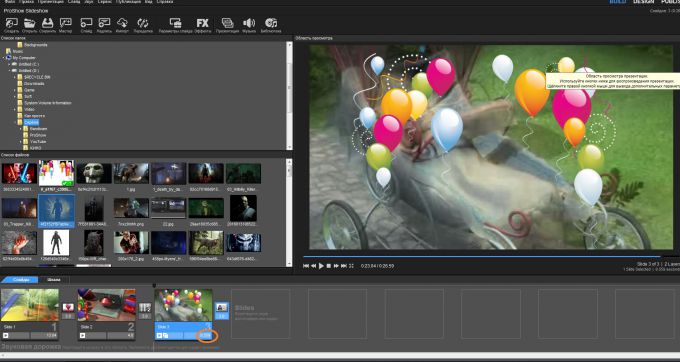
2
Добавить звуковой файл. Под слайдами расположена звуковая дорожка, по ней дважды кликнуть левым курсором мыши. После того как вход в звуковую дорожку сделан, добавить звуковой файл, для чего нажать на кнопку «+». Выбрать предварительно скачанную музыку, открыть его в ProShow Producer.
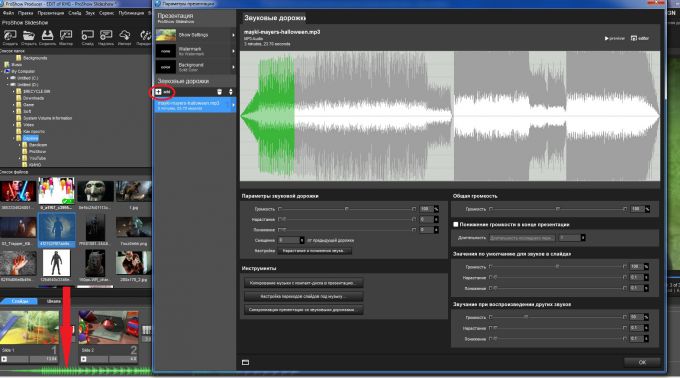
3
В программе ProShow Producer возможно менять переходы между видео, что позволит создать интересный визуальный эффект при смене изображений. Последние могут взрываться, плавно исчезать, вращаться и прочее. Для этого зайти в меню с вариантами, нажав на переход, находящийся между слайдов. Из списка предложенных нажимаем на понравившийся тип.
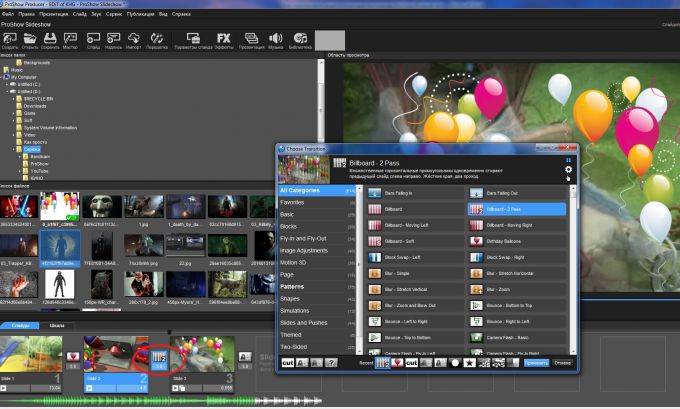
4
В данной программе возможно добавить объекты: картинки, фото, надписи, рисунки, обработанные в программе Photoshop. При этом их можно наложить на уже вставленный слайд с видео или фото. Для этого двойным щелчком мыши нажимаем на нужный слайд, далее — на знак «+». Заходим во вкладку добавить изображение или видео, находим нужный объект в компьютере и открываем его в программе. Далее требуется настроить объект, обозначив его параметры: местоположение (с помощью кнопки мыши), размер, цвет.
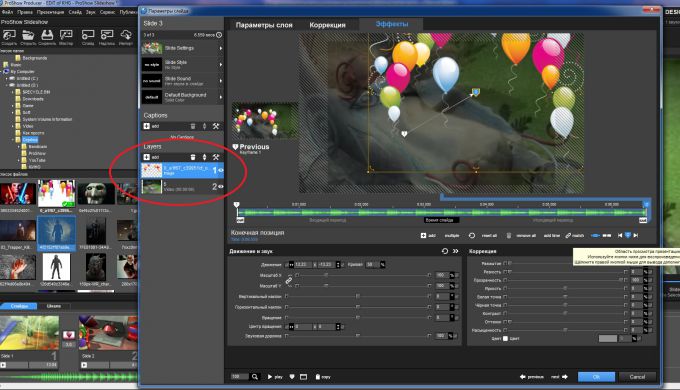
5
Для синхронизации слайдов, чтобы видео «не запаздывало» и «не ускорялось», целесообразно нажать соответствующую кнопку. Она находится в меню слайда.
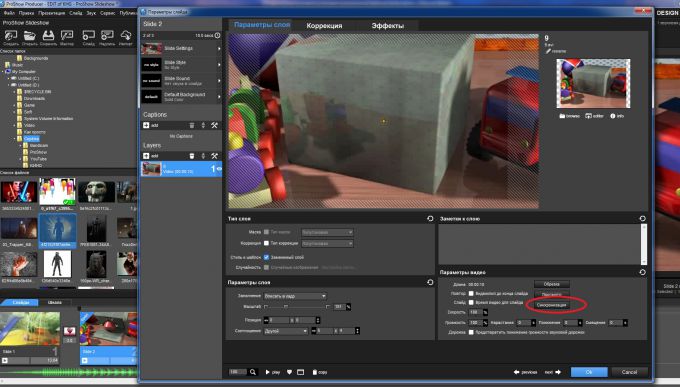
6
Для сохранения презентации требуется нажать на кнопку «Сохранить».
7
Чтобы вывести фильм после монтажа, нужно нажать на соответствующую кнопку «Publish» .